Bisoncap/videoview, Francais bisoncap/videoview, Guide utilisateur concis 120 - caméra pc – Eurocom M660SRU Milano-X User Manual
Page 126: Définir le fichier de capture, Eliminer le scintillement d'écran
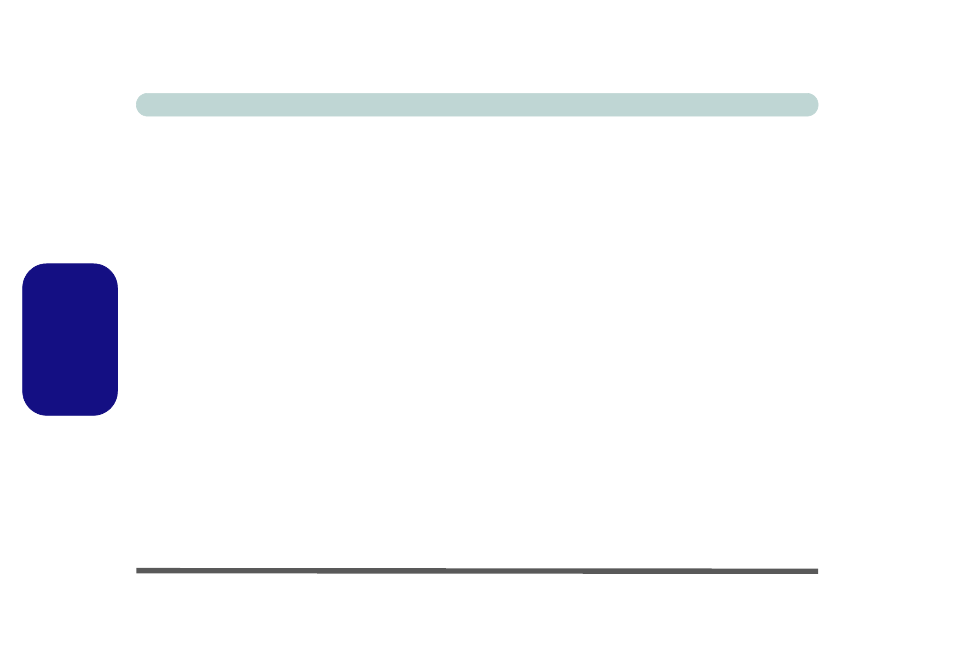
Guide Utilisateur Concis
120 - Caméra PC
Francais
BisonCap/VideoView
Les applications BisonCap (pour la caméra de 1,3M pixels)
et VideoView (pour la caméra de 2,0M pixels) sont des vi-
sionneuses vidéo utiles pour les visualisations et les tests vi-
déo courants, et permettent de capturer des fichiers vidéo au
format .avi.
1.
Démarrez le programme BisonCap/VideoView par le menu
Démarrer > Programmes/Tous les Programmes > Bison-
Cam/USB2.0 PC Camera (il est recommandé de Définir le
fichier de capture avant la capture - voir "Définir le fichier
de capture" ci-dessous).
2.
Allez à l'en-tête du menu Capture (si vous désirez capturer de
l'audio, reportez-vous à
et sélectionnez Démarrer la capture/
Start Capture.
3.
Cliquez sur OK
(l'emplacement du fichier s'affichera dans la
fenêtre contextuelle)
pour démarrer la capture, et appuyez sur
Echap pour arrêter (vous pouvez visionner le fichier en
utilisant Windows Media Player).
Définir le fichier de capture
Avant de capturer des fichiers vidéo vous pouvez sélection-
ner l'option Définir le fichier de capture/Set Capture File
dans le menu Fichier/File et définir le nom et l'emplace-
ment du fichier avant de capturer (ceci permettra d'éviter
d'écraser accidentellement des fichiers). Définissez le nom
et l'emplacement puis cliquez sur Ouvrir, puis définissez la
"Taille du fichier de capture :" et cliquez sur OK. Vous pou-
vez alors lancer le processus de capture comme ci-dessus.
Eliminer le scintillement d'écran
Si vous trouvez que l'écran vidéo dans le programme Bison-
Cap/VideoView scintille, vous pouvez essayer d'ajuster le
paramètre dans les options Video Capture Filter... (Filtre
de capture vidéo).
Pour BisonCap:
1.
Exécutez le programme d'application BisonCap.
2.
Allez à l'en-tête du menu Options et sélectionnez Video
Capture Filter....
3.
Cliquez sur 50Hz ou 60Hz sous Fréquence dans l’onglet
Page de propriétés.
Pour VideoView:
1.
Exécutez le programme d'application VideoView.
2.
Allez à l'en-tête du menu Options et sélectionnez Video
Capture Filter....
3.
Cliquez sur 50Hz ou 60Hz sous Flickering Reduction dans
l’onglet Image.
